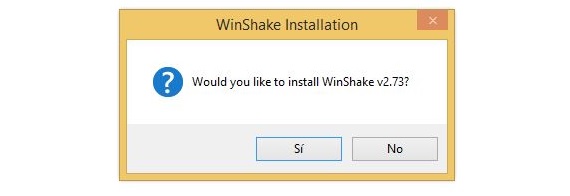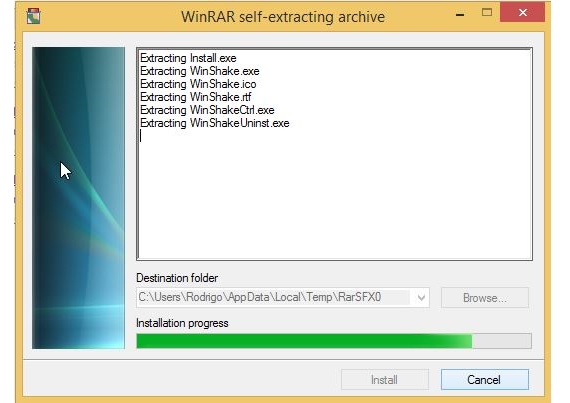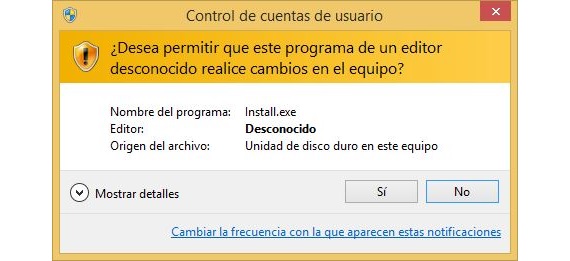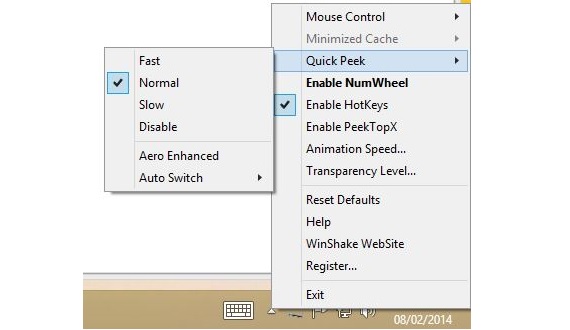Niko ne može poreći veliki broj funkcija koje je Microsoft ponudio u svom Windows 8 i kasnije, u ažuriranju koje pokušao se vratiti na dugme početnog izbornika; Ovaj element ima vrlo važnu funkciju (za mnoge jedinu), a to je omogućavanje prebacite korisnika između početnog ekrana i radne površine ovog operativnog sistema.
Ako je ono što stvarno želite imati alat za stroder komuniciraju između ova 2 okruženja koju smo gore spomenuli, dobra alternativa je ona koju nudi WinShake, aplikacija koju možete besplatno preuzeti i instalirati u sustavu Windows 8 da biste je konfigurirali samo s tom pogodnošću, unatoč činjenici da se može koristiti za druge vrste zadaci.
Šta tačno radi WinShake u operativnom sistemu Windows 8?
WinShake ima nekoliko funkcija kako bi ih mogao koristiti i u Windowsu 8 i u verzijama prije ovog operativnog sistema, istim onim kojima se nećemo baviti u ovom članku, već najnovijoj Microsoftovoj. Prethodno to moramo napomenuti da bismo skok sa početnog ekrana Windows 8 na radnu površinu, postoje neke alternative za usvajanje:
- Kliknite pločicu Desktop na početnom ekranu Windows 8.
- Kliknite novi gumb Start Menu.
- Postavite pokazivač miša (na radnoj površini) u donji lijevi kraj da biste izabrali funkciju Početni zaslon.
- Pritisnite tipku s Windows logotipom.
Bilo koja od ovih opcija koju smo spomenuli pomoći će nam da pređemo iz jednog okruženja u drugo, jer je dvosmjerna aktivnost. Uprkos svoj pomoći koju je Microsoft ponudio, i dalje postoji puno nezadovoljstva onih koji ih danas poznaju i koriste, jer praktično prisiljeni da ih koriste jer ne postoji lakši način; ali zahvaljujući ovoj aplikaciji nazvanoj WinShake, zadatak može biti nešto jednostavniji nego što zamišljamo.
Konfigurirajte WinShake za preskakanje ekrana
U završnom dijelu članka pronaći ćete odgovarajuću vezu odakle ćete morati preuzeti (jednim od načina koji je predložio programer) ovaj alat. Kada ga preuzmete, Aktivirat će se način zaštite Windows, gdje pitate želite li zaista instalirati alat, na što ćemo morati odgovoriti potvrdno.
Kasnije će se pojaviti novi prozor za potvrdu, na koji ćete također morati odgovoriti da, tako da je alat instaliran u sustavu Windows 8.
Postupak instalacije izvršit će se na uobičajeni način koji svi znamo, odnosno integracijom određenih knjižnica u operativni sistem.
Budući da Windows 8 ne želi da postoje problemi, korisnik će se ponovo pitati jeste li sigurni da ste izvršili ovu instalaciju.
Nakon što je sredio toliko pitanja, alat će konačno biti instaliran u Windows 8; moći ćemo primijetiti da prema donjem desnom (u traka zadataka i obavijesti) pojavit će se nova ikona na koju ćemo morati kliknuti desnom tipkom miša.
Sliku koju smo prethodno postavili, morate je vjerno slijediti kako bi se WinShake ispravno aktivirao i mogao ispuniti funkciju koju smo predložili, odnosno pomozite nam da pređemo direktno sa početnog ekrana na radnu površinu Windows 8 (i obrnuto).
Ali Kako dolazi do ovog preskakanja između ekrana? Sve što korisnik mora učiniti je usmjeriti pokazivač miša na donji lijevi kraj (na isti vrh ekrana) i ništa drugo, odmah stvarajući skok koji smo spomenuli; pojašnjavajući malo više ono što smo spomenuli, iKorisnik neće morati ni pritisnuti Windows 8 dugme Start, i to uprkos činjenici da ga je pokazivač miša odveo u taj ugao.
Ovo je alternativa svima onima koje je Microsoft predložioKorisnik je taj koji mora definirati je li prikladno koristiti ga ili ne, iako bi, zbog modaliteta koji nudi programer WinShake, mogao biti zanimljiv alat koji nam štedi vrijeme.
Više informacija - Zanimljivi aspekti koje biste trebali znati o sustavu Windows 8.1, 10 najboljih karakteristika koje ćete cijeniti u sustavu Windows 8.1
Skinuti - Win Shake